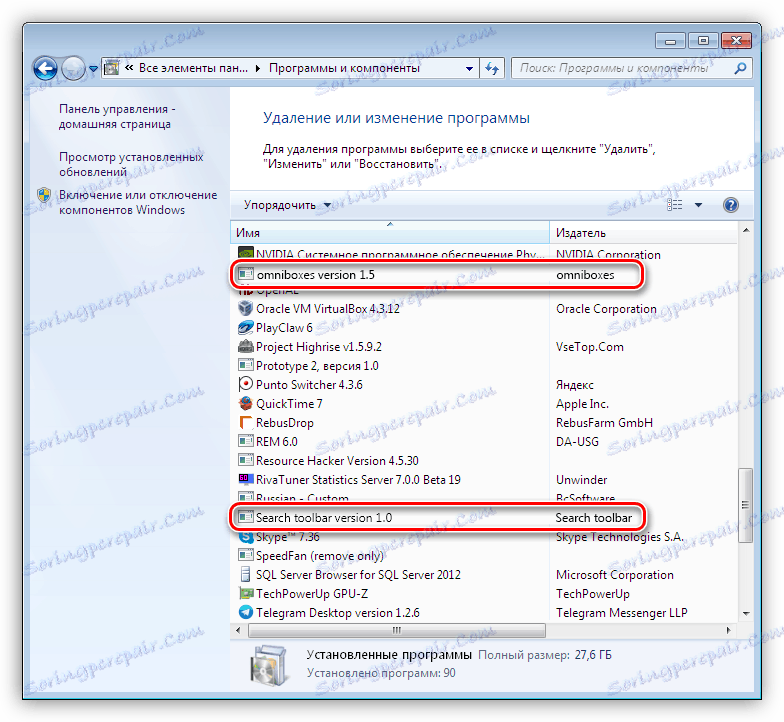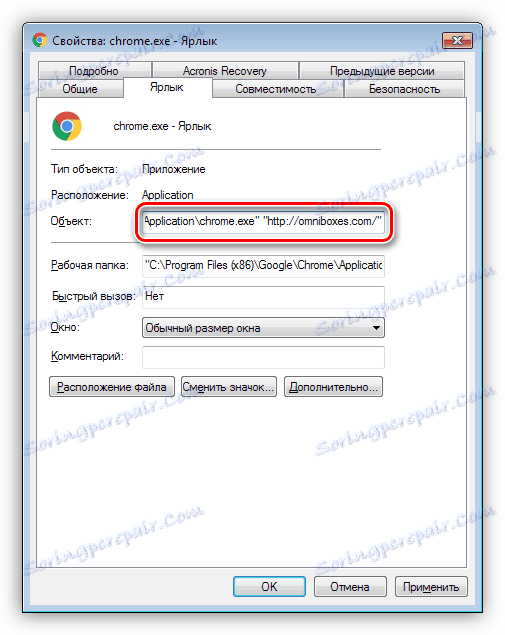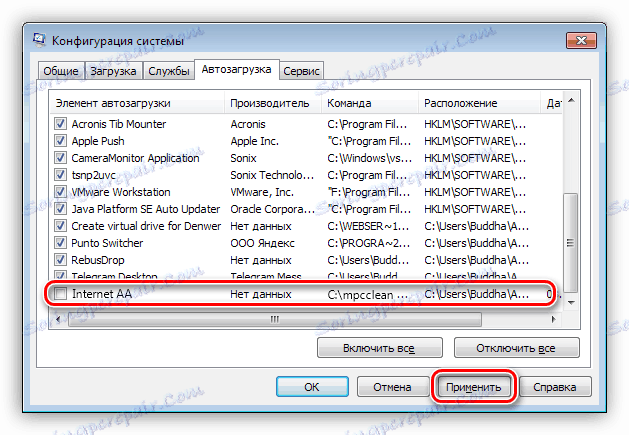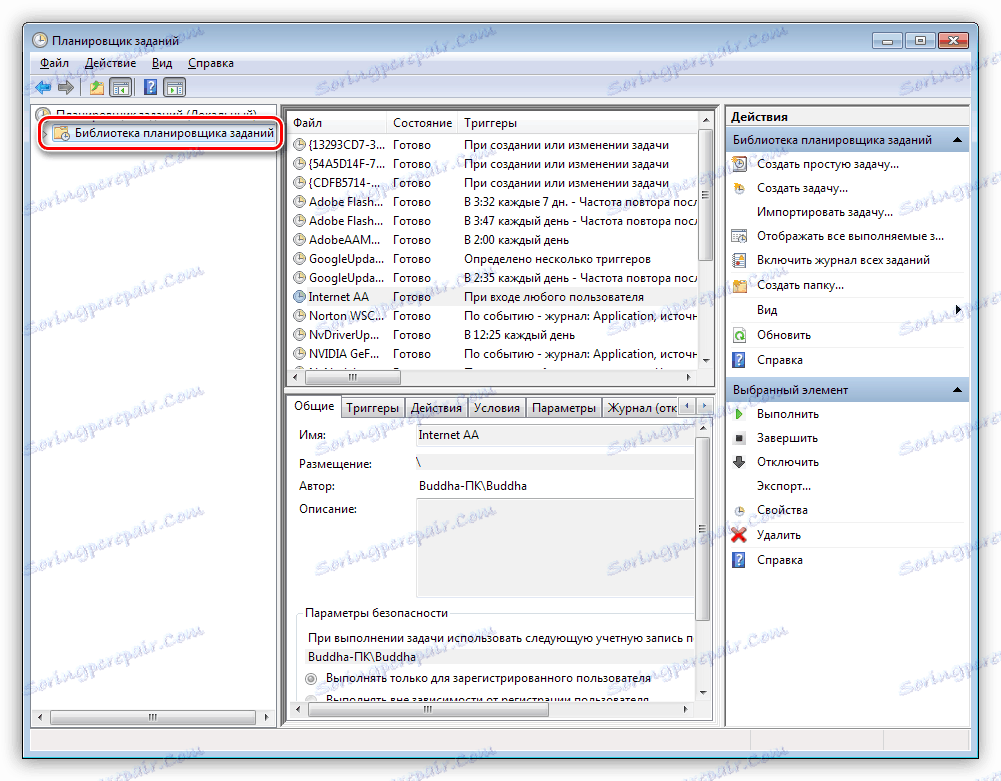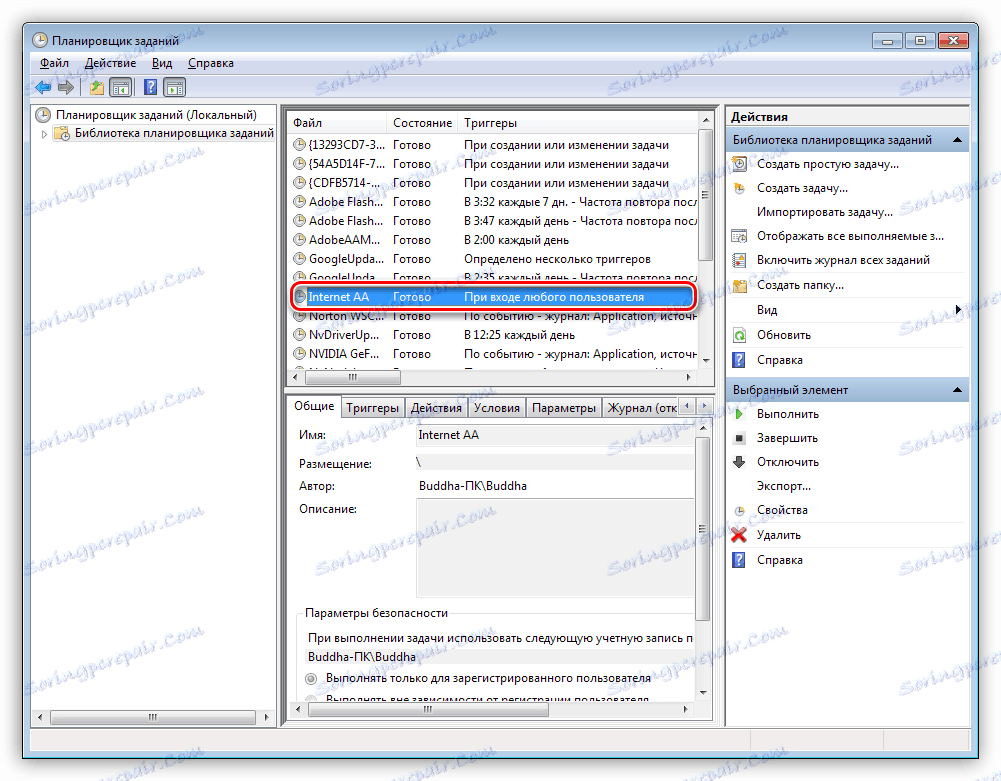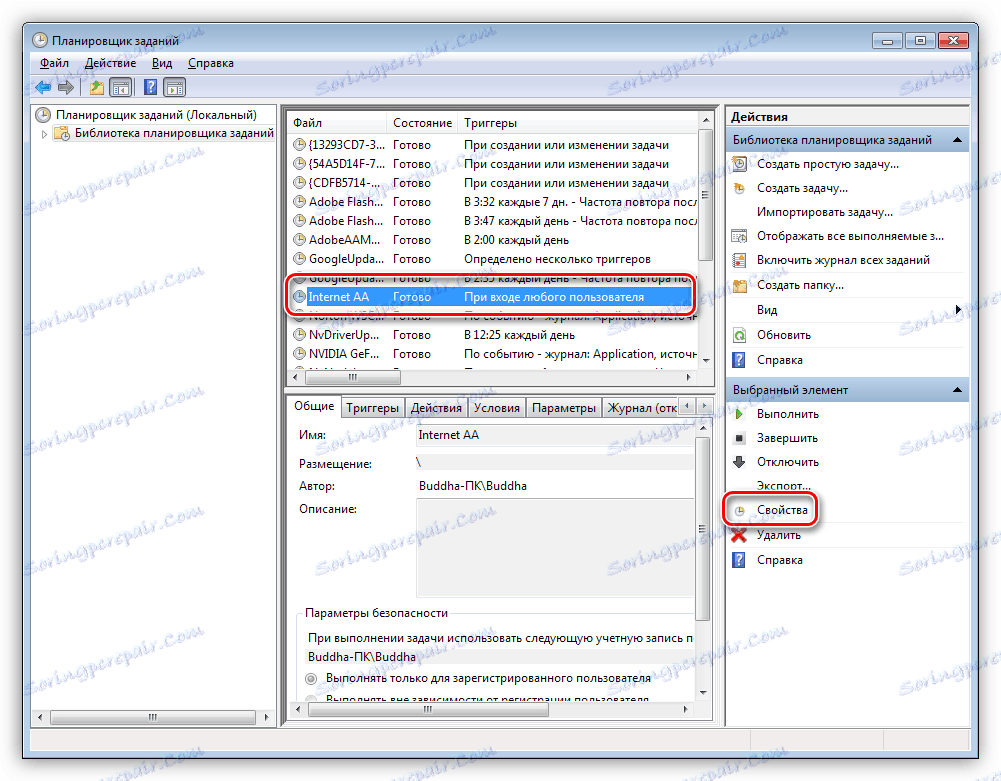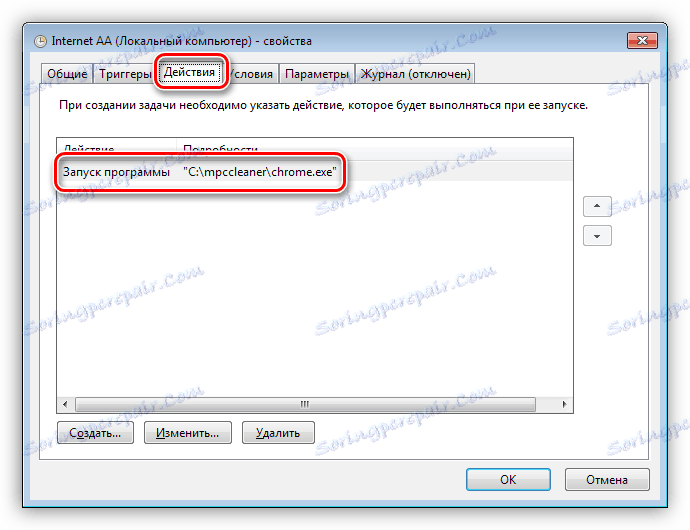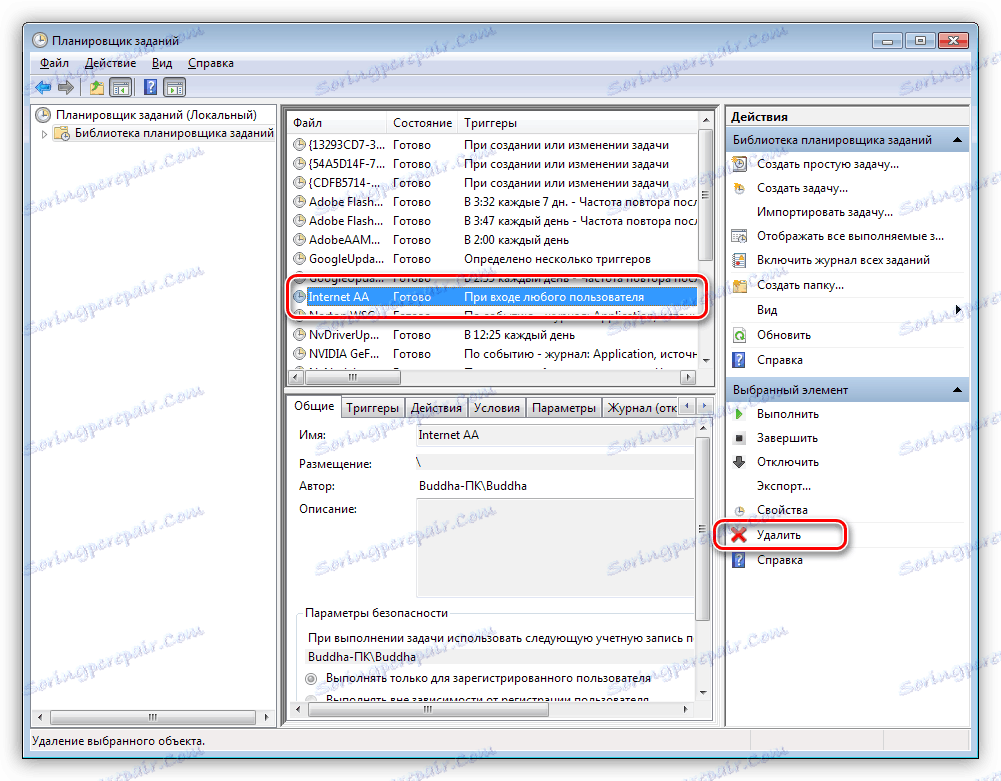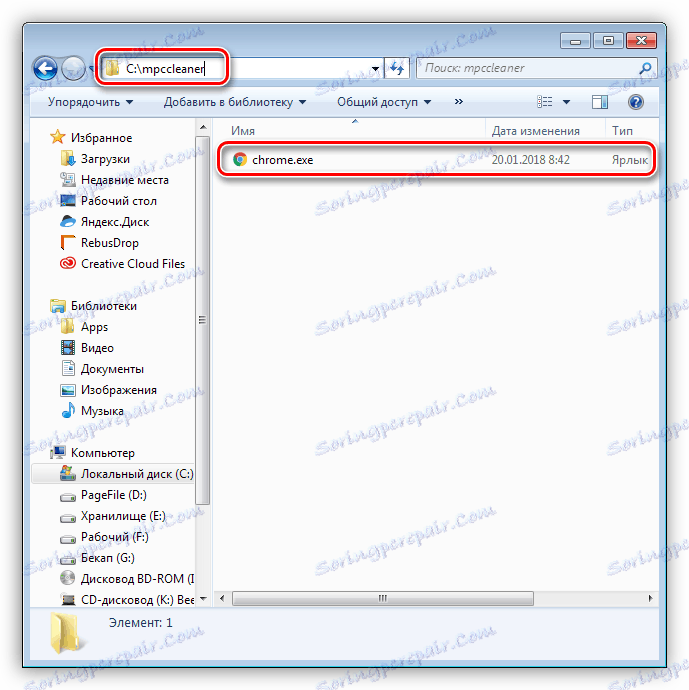Walcz z wirusami reklamowymi
Wirus reklamowy lub "AdWare" to program, który bez żądania użytkownika otwiera określone witryny lub wyświetla banery na pulpicie. Ze względu na swoją nieszkodliwość takie złośliwe oprogramowanie przynosi wiele niedogodności i powoduje ostre pragnienie ich pozbycia się. O tym i porozmawiaj w tym artykule.
Spis treści
Walcz z AdWare
Aby ustalić, czy komputer jest zainfekowany wirusem reklamowym, jest to łatwe: po uruchomieniu przeglądarki zamiast skonfigurowanej strony strona otwiera się w witrynie, na przykład w kasynie. Ponadto przeglądarka może uruchomić spontanicznie wszystko w tej samej witrynie. Na komputerze, podczas ładowania systemu lub w trakcie pracy, mogą pojawić się różne okna z banerami, wiadomościami typu "push", których nie subskrybujesz.
Czytaj także: Dlaczego przeglądarka sama się uruchamia?
Gdzie ukrywają się wirusy reklamowe
Programy reklamowe można ukryć w systemie pod przykrywką rozszerzeń przeglądarki, bezpośrednio zainstalować na komputerze, zarejestrować przy uruchamianiu, zmienić opcje uruchamiania skrótów i tworzyć zadania w "Harmonogramie zadań" . Ponieważ może nie wiedzieć z góry jak działa szkodnik, walka musi mieć złożony charakter.
Jak usunąć AdWare
Usuwanie takich wirusów odbywa się w kilku etapach.
- Musisz zacząć od odwiedzenia sekcji "Programy i funkcje" w "Panelu sterowania" . Tutaj musisz znaleźć programy z podejrzanymi nazwami, których nie instalowałeś i usunąć je. Na przykład przedmioty zawierające słowa "Szukaj" lub "pasek narzędzi" w tytule podlegają obowiązkowej deinstalacji.
![Usuwanie adware w Panelu sterowania systemu Windows]()
- Następnie musisz przeskanować program komputerowy AdwCleaner , które może znaleźć ukryte wirusy i paski narzędzi.
Czytaj więcej: Wyczyść komputer za pomocą narzędzia AdwCleaner
- Następnie należy sprawdzić listę rozszerzeń przeglądarki i wykonać te same czynności, co w Panelu sterowania - usunąć podejrzane.
Czytaj więcej: Jak usunąć wirus reklamowy VKontakte
Główne działania mające na celu usunięcie szkodników zostały przeprowadzone, ale to nie wszystko. Następnie musisz zidentyfikować możliwe zmiany w etykietach, złośliwych zadaniach i elementach startowych.
- Kliknij PKM w przeglądarce skrótów, przejdź do właściwości (w tym przypadku to Google Chrome , dla innych przeglądarek proces jest podobny) i spójrz na pole z nazwą "Obiekt" . Nie ma w nim nic oprócz ścieżki do pliku wykonywalnego. Zbędny wystarczy wymazać i nacisnąć "Zastosuj" .
![Zmień ustawienia skrótów przeglądarki w systemie Windows]()
- Naciśnij kombinację klawiszy Win + R i w polu "Otwórz" wprowadź polecenie
msconfig![Przejdź do konfiguracji systemu konsoli w systemie Windows]()
W otwartej konsoli "Konfiguracja systemu" przejdź do zakładki "Uruchomienie" (w systemie Windows 10 system wyświetli monit o uruchomienie "Menedżera zadań" ) i przejrzy listę. Jeśli są w nim podejrzane elementy, musisz usunąć przed sobą " daw " i kliknąć "Zastosuj" .
![Wyłącz uruchamianie złośliwego pliku w systemie Windows]()
- Dzięki zadaniom wszystko jest nieco bardziej skomplikowane. Konieczne jest przejście do "Task Scheduler" . Aby to zrobić, przejdź do menu "Uruchom" ( Win + R ) i wejdź
taskschd.msc![Przejdź do Task Scheduler z menu Run w Windows]()
W uruchomionej konsoli przejdź do sekcji "Biblioteka Harmonogramu zadań" .
![Przejdź do biblioteki Harmonogram zadań w systemie Windows]()
Interesują nas zadania, które mają niejasne tytuły i opisy, na przykład "Internet AA" i (lub) wyzwalacze "Przy starcie" lub "Przy logowaniu dowolnego użytkownika" .
![Szukaj złośliwych zadań w Task Scheduler w systemie Windows]()
Wybieramy ten problem i klikamy "Właściwości" .
![Przejdź do właściwości zadania w programie Windows Task Scheduler]()
Następnie na zakładce "Akcje" sprawdzamy, który plik jest uruchamiany po uruchomieniu tego zadania. Jak widać, jest to podejrzane "plik wykonywalny" z nazwą przeglądarki, ale znajduje się w innym folderze. Może to być również skrót do Internetu lub przeglądarki.
![Wyświetl właściwości zadania w Harmonogramie zadań systemu Windows]()
Następujące działania to:
- Zapamiętaj ścieżkę i usuń zadanie.
![Usuwanie szkodliwego zadania w Harmonogramie zadań systemu Windows]()
- Idziemy do folderu, którego ścieżka została zapamiętana (lub zapisana) i skasujemy plik.
![Usuwanie złośliwego pliku z dysku twardego w systemie Windows]()
- Zapamiętaj ścieżkę i usuń zadanie.
- Ostatnią operacją jest wyczyszczenie pamięci podręcznej i plików cookie, ponieważ mogą one przechowywać różne pliki i dane.
Więcej: Jak wyczyścić pamięć podręczną Yandex Browser , Google Chrome , Mozile , Internet Explorer , Safari , Opera
Czytaj także: Czym są pliki cookie w przeglądarce?
To wszystko, co możesz zrobić, aby oczyścić komputer ze złośliwego oprogramowania reklamowego.
Zapobieganie
Przez zapobieganie rozumiemy zapobieganie przedostawaniu się wirusów do komputera. Aby to zrobić, wystarczy przestrzegać poniższych zaleceń.
- Uważnie obserwuj, co jest zainstalowane na komputerze. Dotyczy to w szczególności bezpłatnego oprogramowania, do którego można dołączyć różne "przydatne" dodatki, rozszerzenia i programy.
Czytaj więcej: Na zawsze zabronimy instalacji niechcianego oprogramowania
- Pożądane jest zainstalowanie jednego z rozszerzeń do blokowania reklam w witrynach. To w jakiś sposób pomoże uniknąć ładowania szkodliwych plików do pamięci podręcznej.
Czytaj więcej: Programy do blokowania reklam w przeglądarce
- Zachowaj w przeglądarce minimum rozszerzeń - tylko te, które naprawdę regularnie używasz. Wiele dodatków z "wow" -funkcjonalny ("to jest bardzo potrzebne dla mnie") może załadować niektóre informacje lub strony, zmienić ustawienia przeglądarki bez Twojej zgody.
Wniosek
Jak widać, pozbycie się adware nie jest łatwe, ale jest to możliwe. Pamiętaj, że konieczne jest przeprowadzenie kompleksowego czyszczenia, ponieważ wiele szkodników może się ponownie objawić w przypadku zaniedbania. Nie zapominaj także o prewencji - zawsze łatwiej jest zapobiegać chorobie, niż później walczyć z nią.